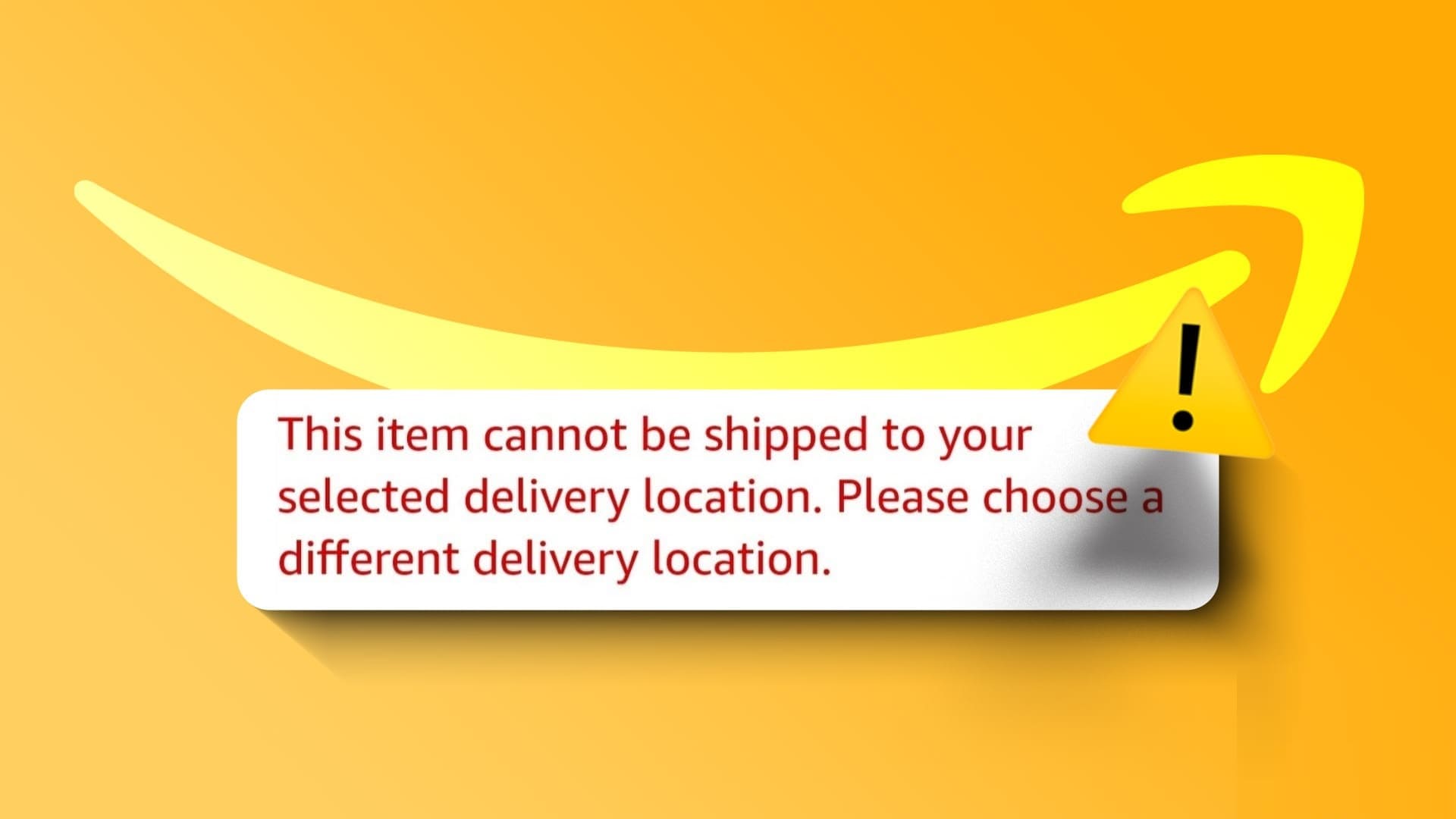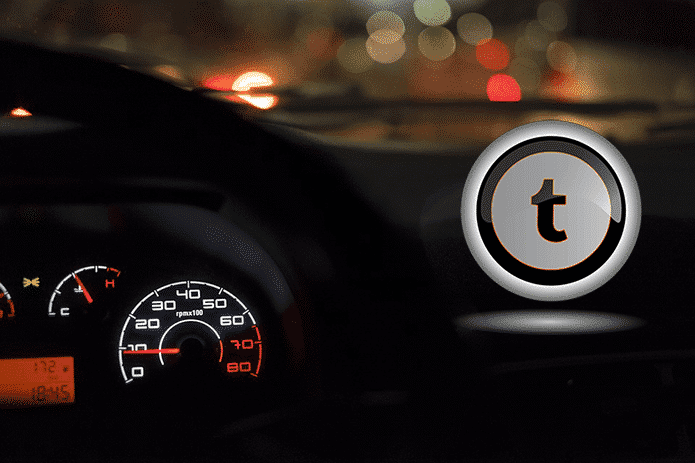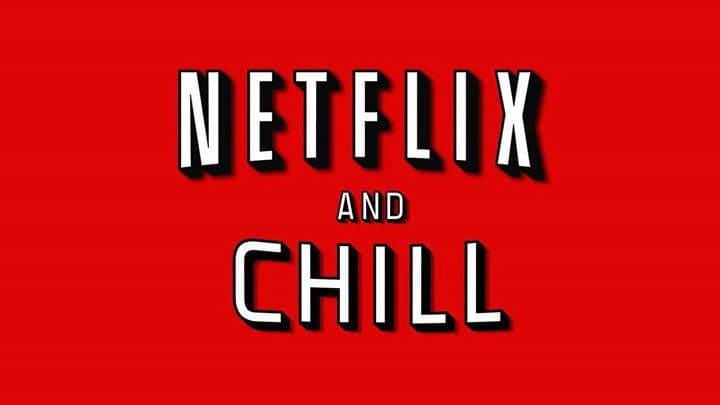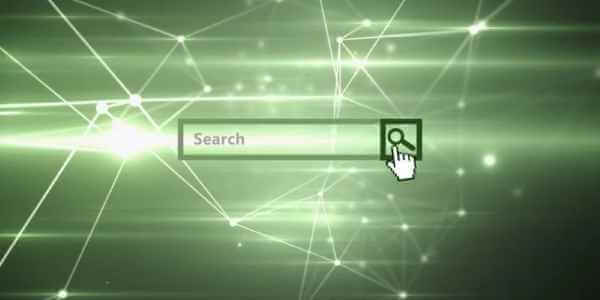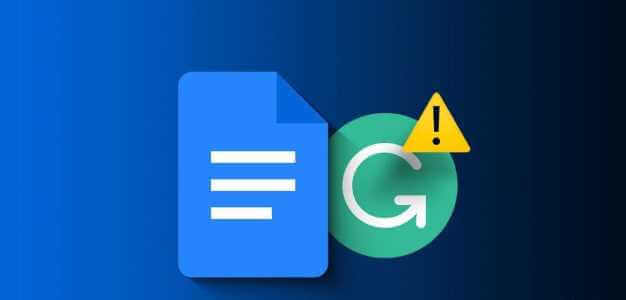Функция поиска в приложении WhatsApp упрощает поиск важных сообщений, контактов, документов и других элементов. Несмотря на свою полезность, поиск в WhatsApp не всегда работает безупречно, особенно на iPhone. Иногда приложение может зависнуть на экране «Подготовка результатов» и не отображать результаты. Использование функции поиска в WhatsApp не должно быть утомительным. В этой статье мы рассмотрим все возможные решения для исправления проблемы с поиском в WhatsApp на вашем iPhone. Итак, давайте разберёмся.
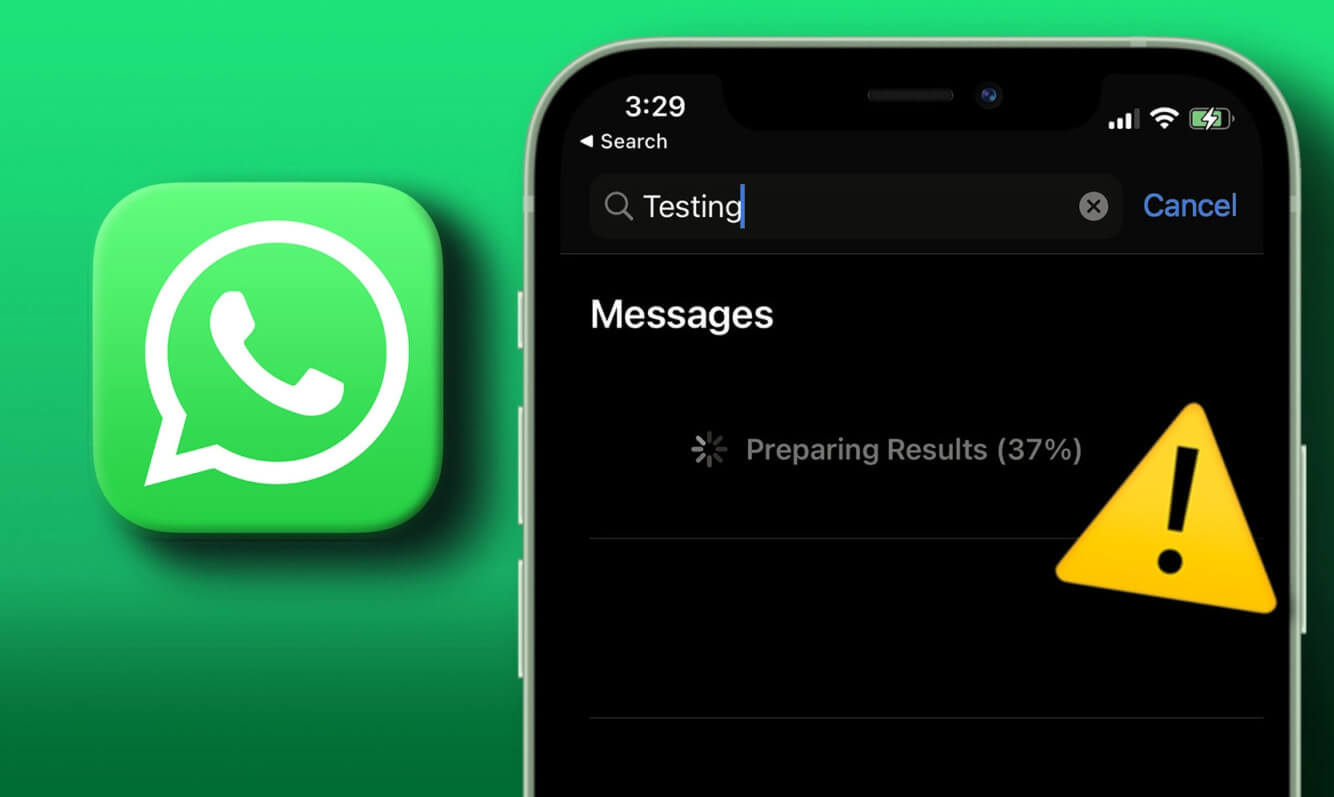
1. Закройте и снова откройте WhatsApp.
Перезапуск приложения — классический способ устранения незначительных неполадок. Если поиск в WhatsApp не работает из-за временной проблемы, перезапуск приложения может её решить.
Проведите пальцем вверх от нижнего края экрана (на iPhone с Face ID) или дважды нажмите кнопку «Домой» (на iPhone с Touch ID), чтобы открыть переключатель приложений. Найдите карточку WhatsApp и смахните её вверх, чтобы закрыть.
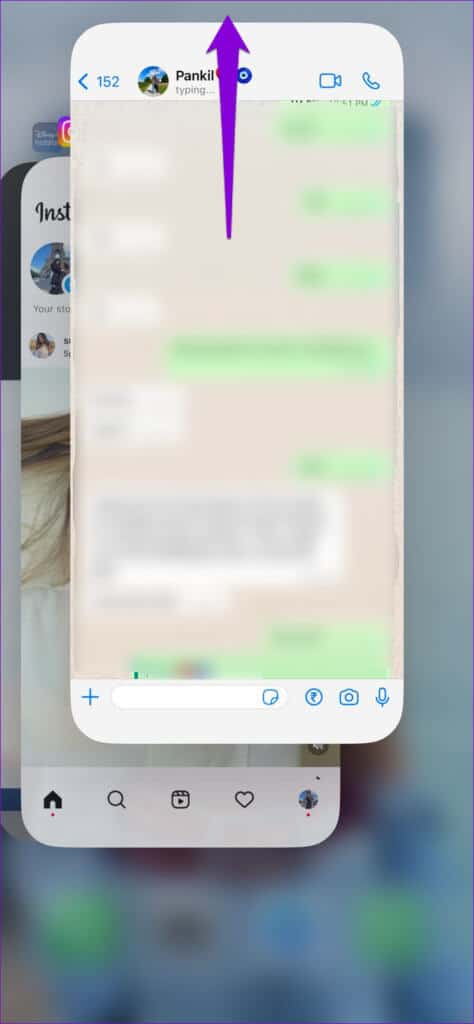
Снова откройте WhatsApp на iPhone и попробуйте еще раз воспользоваться инструментом поиска.
2. Отключите и снова включите iCloud SYNC для WhatsApp.
Если WhatsApp испытывает трудности с получением ваших чатов из iCloud, это может привести к сбою при использовании инструмента поиска. Попробуйте обновить разрешение на синхронизацию WhatsApp с iCloud и посмотреть, решит ли это проблему. Вот как это сделать.
Шаг 1: Открыть Приложение настроек На вашем iPhone нажмите Твое имя выше.
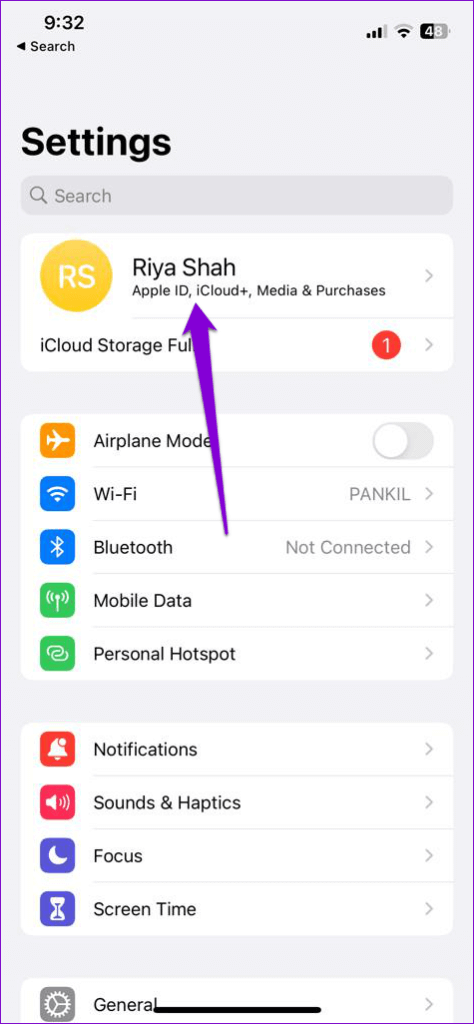
Шаг 2: Нажмите на ICloud.
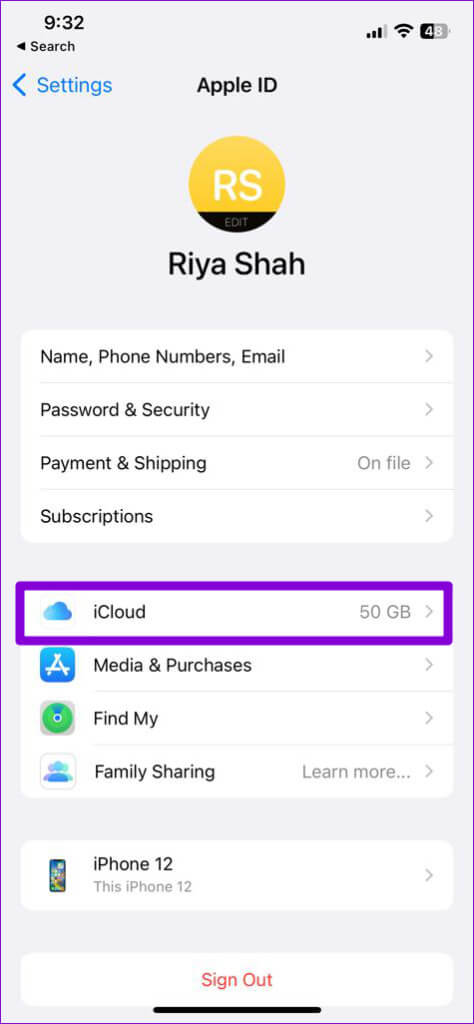
Шаг 3: в «Приложения, использующие iCloud» , нажать на Показать все.
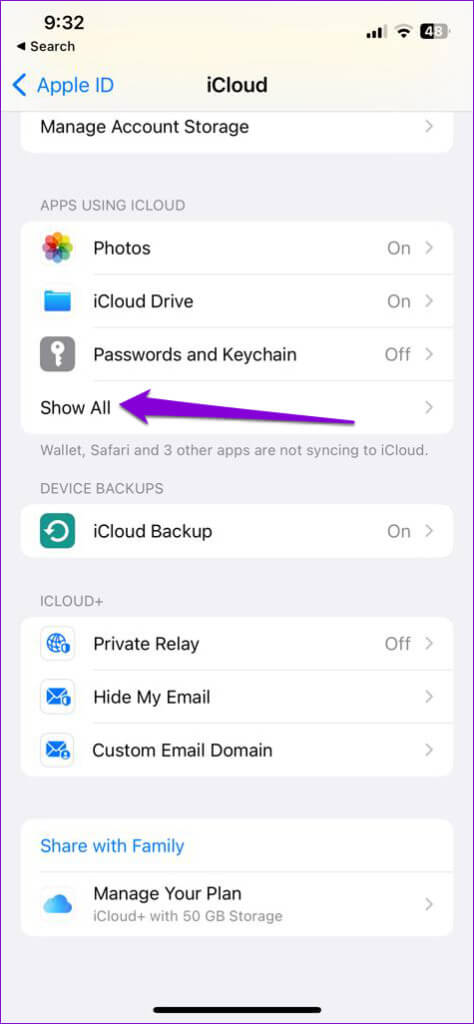
Шаг 4: Найдите Сайт WhatsApp В меню и отключить выключатель Рядом. Подождите несколько секунд, затем Перезапустите его.
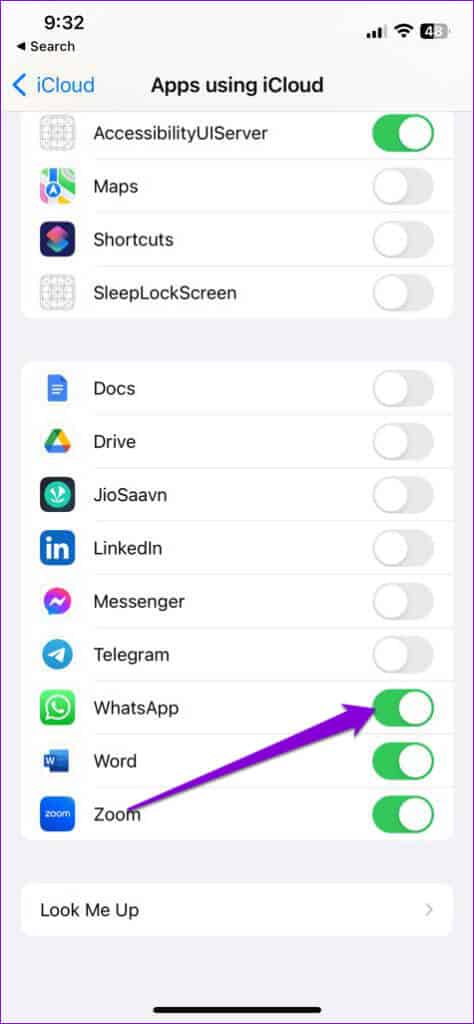
После этого попробуйте снова воспользоваться инструментом поиска WhatsApp и проверьте, работает ли он.
3. Отключите функцию обновления фонового приложения WhatsApp.
Это может показаться странным, но Многие пользователи Reddit Они сообщили об успешном решении проблем с поиском в WhatsApp путем отключения разрешения. Фоновое обновление приложения для приложенияВы тоже можете попробовать этот метод. Вот пошаговая инструкция.
Шаг 1: Открыть Приложение настроек Прокрутите вниз и нажмите на WhatsApp.
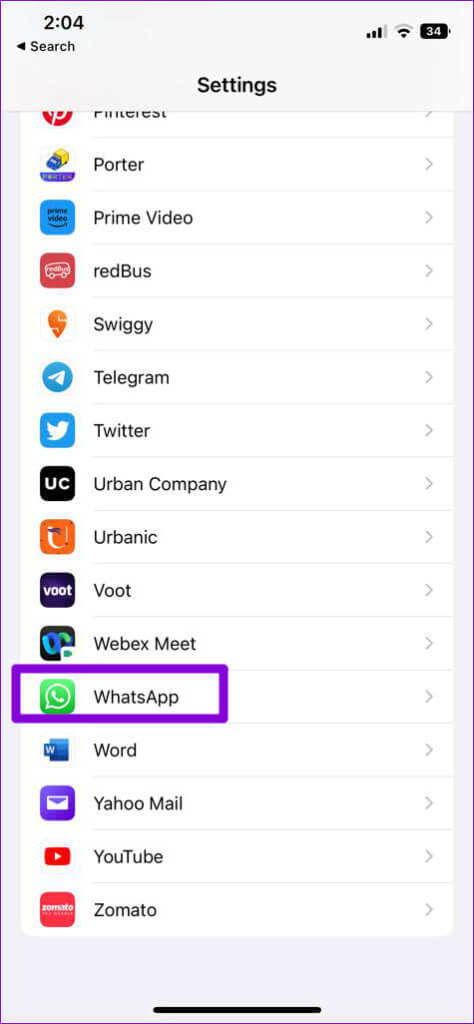
Шаг 2: Отключите переключатель рядом с Обновление приложения в фоновом режиме.
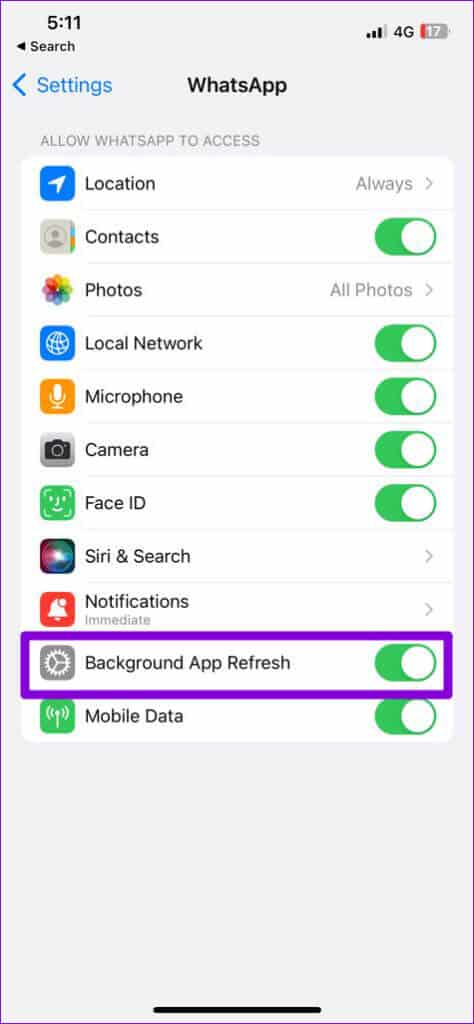
После этого перезапустите WhatsApp и проверьте, сможете ли вы воспользоваться инструментом поиска.
4. Отключите «Предложения Siri» для WhatsApp.
В iOS виртуальный помощник Apple — Siri — анализирует информацию из сторонних приложений, таких как WhatsApp, чтобы предлагать релевантные поисковые подсказки. Эта функция может мешать работе WhatsApp и мешать вам искать сообщения. Чтобы избежать этого, вы можете отключить подсказки Siri для WhatsApp, выполнив следующие действия.
Шаг 1: Открыть Приложение настроек Прокрутите вниз, чтобы нажать WhatsApp.
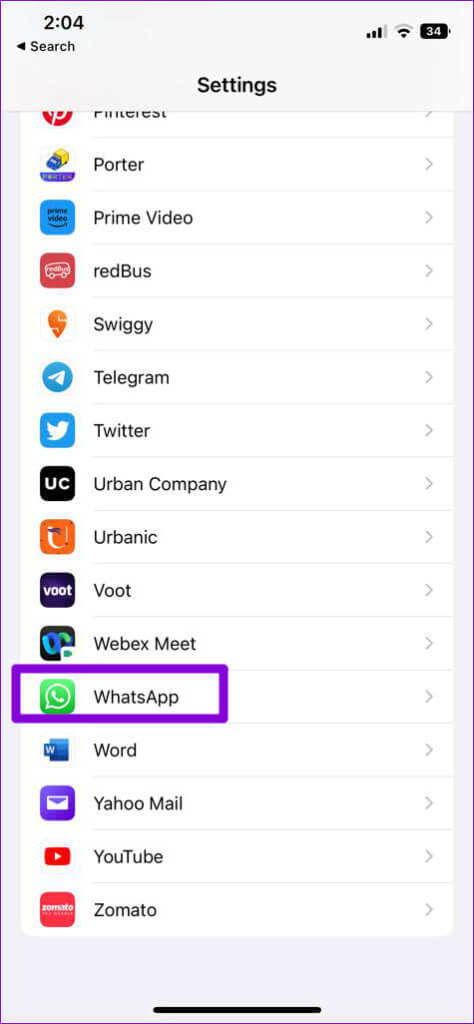
Шаг 2: нажать на Сири & Поиск Отключите тумблеры рядом с «Учитесь с помощью этого приложения» و Показать приложение в поиске.
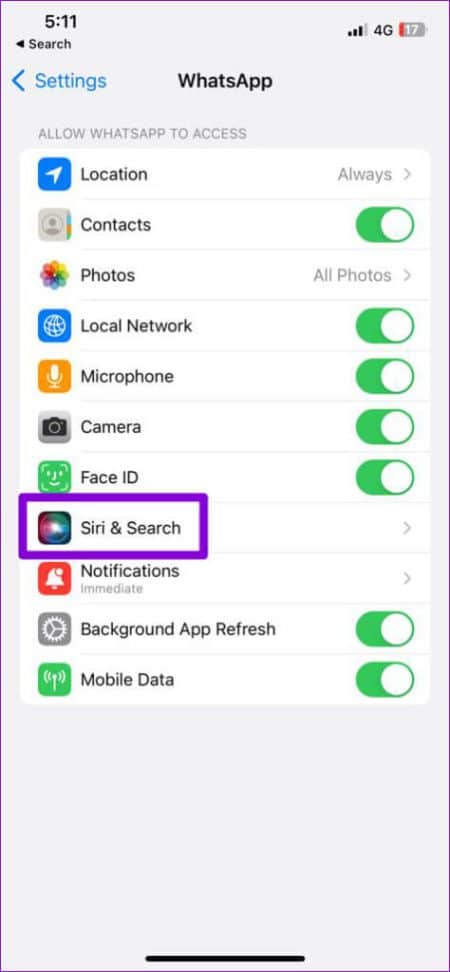
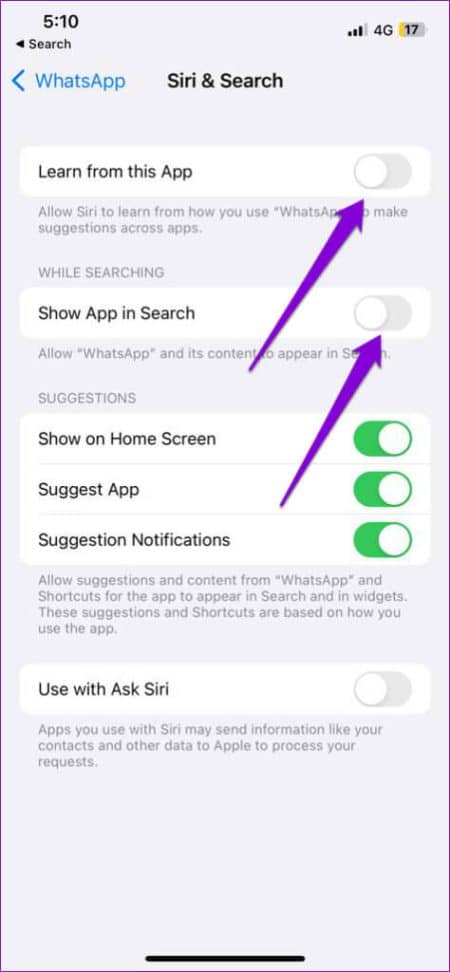
5. Обновите WhatsApp
Использование устаревшей версии WhatsApp может привести к подобным аномалиям. Один из способов убедиться, что у вас всегда установлена последняя версия WhatsApp, — это запустить Обновления приложений Автоматически на вашем iPhone. Вы также можете обновить WhatsApp вручную из App Store.
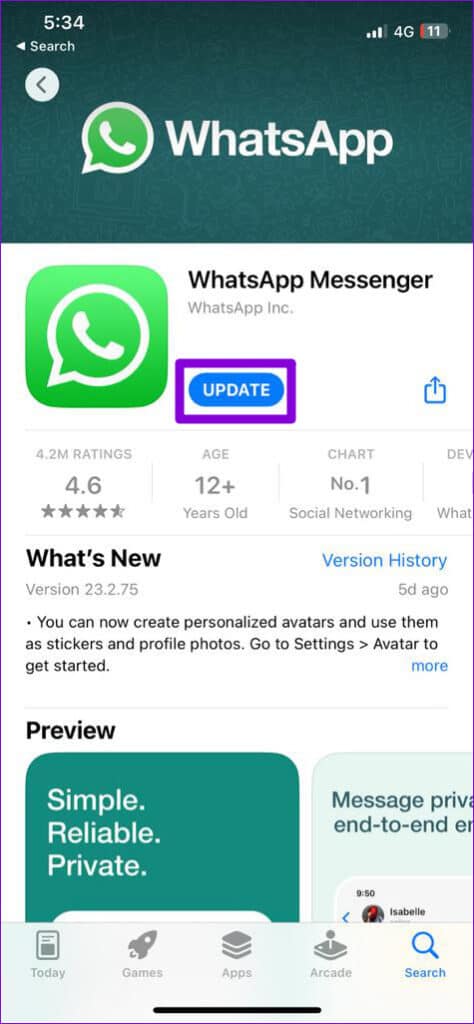
Если вы присоединились к бета-программе WhatsApp, чтобы получить ранний доступ к новым функциям, вы можете столкнуться с этими проблемами. Чтобы избежать этих проблем, лучше выйти из бета-программы и перейти на стабильную версию приложения.
Запустите приложение TestFlight на iPhone и перейдите в WhatsApp. Затем нажмите «Остановить тестирование», чтобы выйти из программы бета-тестирования.
6. Переустановите WhatsApp.
Если всё вышеперечисленное не помогло, вы можете удалить WhatsApp с iPhone и переустановить его. Это должно удалить все повреждённые данные приложения WhatsApp с вашего iPhone и восстановить работу функции поиска в приложении.
Нажмите и удерживайте значок WhatsApp на главном экране iPhone и выберите пункт «Удалить приложение». Затем нажмите «Удалить приложение» для подтверждения.
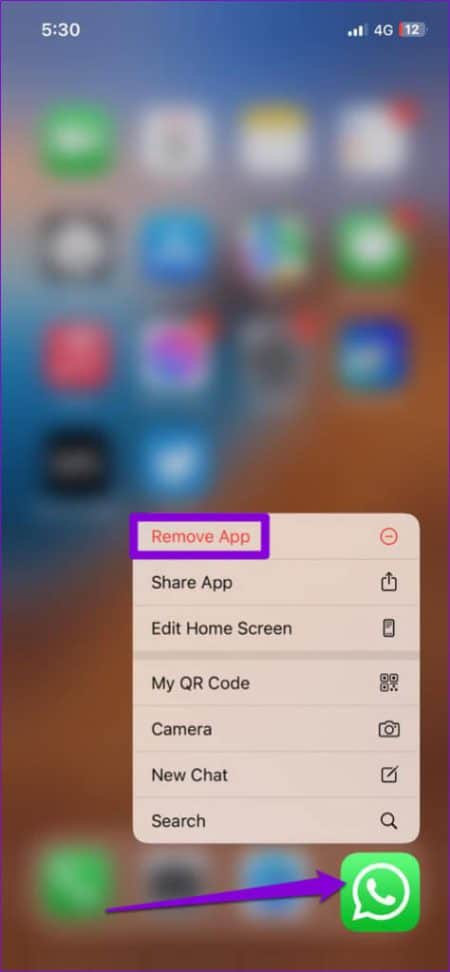

После удаления перейдите в App Store, чтобы загрузить и установить WhatsApp на свой iPhone. Затем введите свой номер телефона и следуйте инструкциям на экране.Восстановите ваши чаты из iCloud.
Поскольку этот процесс заставляет WhatsApp снова восстанавливать ваши чаты из iCloud, после этого поиск WhatsApp должен работать нормально.
Найдите то, что вы ищете
Подобные проблемы с поиском в WhatsApp не должны заставлять вас вручную искать важные сообщения. Применение указанных выше решений поможет решить проблему навсегда.
Если вы хотите быстрее находить важные сообщения, вы можете добавить их в закладки. Функция избранных сообщений в WhatsApp.